iPad-Benutzerhandbuch
- Willkommen
- Neue Funktionen in iOS 12
-
- Beenden des Ruhezustands und Entsperren
- Grundlegende Gesten
- Erlernen von Gesten für Modelle mit Face ID
- Erkunden des Home-Bildschirms und der Apps
- Ändern der Einstellungen
- Aufnehmen eines Bildschirmfotos
- Anpassen der Lautstärke
- Ändern oder Ausschalten von Tönen
- Suchen nach Inhalten
- Verwenden und Anpassen des Kontrollzentrums
- Anzeigen und Verwalten der Ansicht „Heute“
- Zugriff auf Funktionen aus dem Sperrbildschirm
- Reisen mit dem iPad
- Festlegen von Bildschirmzeit, Konditionen und Beschränkungen
- Synchronisieren deines iPad mithilfe von iTunes
- Aufladen der Batterie und Prüfen der Batterielaufzeit
- Bedeutung der Statussymbole
-
- Meine Freunde suchen
- Mein iPhone suchen
-
- Schreiben einer E-Mail-Nachricht
- Adressieren und Senden von E-Mail-Nachrichten
- Anzeigen einer E-Mail-Nachricht
- Speichern eines E-Mail-Entwurfs
- Markieren und Filtern von E-Mail-Nachrichten
- Verwalten deiner E-Mail-Nachrichten
- Suchen nach einer E-Mail-Nachricht
- Löschen und Wiederherstellen von E-Mail-Nachrichten
- Umgang mit Anhängen
- Drucken von E-Mail-Nachrichten
- Maßband
-
- Konfigurieren von iMessage
- Senden und Empfangen von Nachrichten
- Animieren von Nachrichten
- Teilen von Fotos, Videos und Audionachrichten
- Verwenden von mit iMessage kompatiblen Apps
- Verwenden von Animoji und Memoji
- Senden eines Digital Touch-Effekts
- Senden und Empfangen von Geldbeträgen mit Apple Pay
- Ändern von Mitteilungen
- Filtern, Blockieren und Löschen von Nachrichten
-
- Anzeigen von Fotos und Videos
- Bearbeiten von Fotos und Videos
- Verwalten von Fotos in Alben
- Suchen in der App „Fotos“
- Fotos und Videos teilen
- Anzeigen von Rückblicken
- Suchen nach Personen auf Fotos
- Durchsuchen von Fotos nach Aufnahmeort
- Verwenden von iCloud-Fotos
- Teilen von Fotos mittels geteilter Alben in iCloud
- Verwenden des Albums „Mein Fotostream“.
- Importieren von Fotos und Videos
- Drucken von Fotos
- Aktien
- Tipps
-
- Teilen von Dokumenten aus Apps
- Teilen von Dateien aus iCloud Drive
- Teilen von Dateien mittels AirDrop
-
- Einrichten der Familienfreigabe
- Teilen von Käufen mit Familienmitgliedern
- Genehmigen von Käufen aktivieren
- Ausblenden von Käufen
- Teilen von Abonnements
- Teilen von Fotos, eines Kalenders oder anderer Objekte mit Familienmitgliedern
- Vermisstes Gerät eines Familienmitglieds orten
- Bildschirmzeit für ein Familienmitglied einrichten
-
- Mit dem iPad geliefertes Zubehör
- Verbinden von Bluetooth-Geräten
- Streamen von Audio- und Videoinhalten an andere Geräte
- Verbinden mit TV-Gerät, Projektor oder Monitor
- Steuern der Audiowiedergabe auf mehreren Geräten
- Apple Pencil
- Verwenden von Smart Keyboard und Smart Keyboard Folio
- Verwenden eines Magic Keyboard
- AirPrint
- Handoff
- Verwenden der universellen Zwischenablage
- Tätigen und Annehmen von WLAN-Anrufen
- Instant Hotspot
- Persönlicher Hotspot
- Übertragen von Dateien mit iTunes
-
-
- Festlegen eines Codes
- Einrichten von Face ID
- Einrichten von Touch ID
- Ändern des Zugriffs auf Objekte bei gesperrtem iPad
- Erstellen von Passwörtern für Websites und Apps
- Teilen von Passwörtern für Websites und Apps
- Zusätzliche Sicherheit für deine Apple-ID
- Konfigurieren des iCloud-Schlüsselbunds
- Verwenden von VPN
-
- Neustarten des iPad
- Aktualisieren der iOS-Software
- Erstellen eines Backups deines iPad
- Zurücksetzen des iPad auf die Standardwerte
- Wiederherstellen des iPad
- Verkaufen oder Verschenken deines iPad
- Löschen des gesamten Inhalts und aller Einstellungen
- Installieren oder Entfernen von Konfigurationsprofilen
-
- Einführung in die Funktionen der Bedienungshilfe
- Kurzbefehle zur Bedienungshilfe
-
-
- Aktivieren und Einüben von VoiceOver
- Ändern der VoiceOver-Einstellungen
- Erlernen von VoiceOver-Gesten
- iPad mit VoiceOver-Gesten bedienen
- Steuern von VoiceOver mithilfe des Rotors
- Verwenden der Bildschirmtastatur
- Schreiben mit dem Finger
- Steuern von VoiceOver mit einem Magic Keyboard
- Eingeben von Braillezeichen auf dem Bildschirm bei Verwendung von VoiceOver
- Verwenden einer Braillezeile
- Verwenden von VoiceOver in Apps
- Vorlesen der Auswahl, des Bildschirminhalts und der Eingabe beim Schreiben
- Zoomen
- Lupe
- Display-Einstellungen
- Face ID und Aufmerksamkeit
-
- Geführter Zugriff
-
- Wichtige Informationen zur Sicherheit
- Wichtige Informationen zur Handhabung
- Einzoomen für bildschirmfüllende Anzeige
- Abrufen von Informationen über dein iPad
- Anzeigen oder Ändern der Mobilfunkeinstellungen
- Weitere Informationen über Software und Service für das iPad
- FCC-Konformitätserklärung
- ISED-Konformitätserklärung (Kanada)
- Informationen zu Laserklasse 1
- Apple und die Umwelt
- Informationen zur Entsorgung und zum Recycling
- ENERGY STAR-Erklärung
- Copyright
Tätigen eines Gruppenanrufs mit FaceTime auf dem iPad
In der App „FaceTime“ ![]() kannst du bis zu 32 Personen zu einem Gruppenanruf einladen (nicht in allen Regionen verfügbar; iOS 12.1.4 oder neuer).
kannst du bis zu 32 Personen zu einem Gruppenanruf einladen (nicht in allen Regionen verfügbar; iOS 12.1.4 oder neuer).
Hinweis: Auf den Modellen iPad mini 2, iPad mini 3 und iPad Air unterstützt die App „FaceTime“ allerdings nur Audioanrufe mit mehreren Teilnehmern. Die Option der App „FaceTime“ für Gruppenanrufe ist möglicherweise nicht in allen Regionen verfügbar.
Gruppenanruf mit FaceTime starten
Tippe auf „FaceTime“ und danach auf
 oben auf dem Bildschirm.
oben auf dem Bildschirm.Gib in das Eingabefeld oben die Namen oder die Telefonnummern der Personen ein, die du anrufen möchtest.
Alternativ kannst du auf
 tippen, um die App „Kontakte“ zu öffnen und von dort aus Personen hinzuzufügen.
tippen, um die App „Kontakte“ zu öffnen und von dort aus Personen hinzuzufügen.Tippe auf „Video“
 , wenn du einen Videoanruf tätigen möchtest, oder auf „Audio“
, wenn du einen Videoanruf tätigen möchtest, oder auf „Audio“  , wenn du einen Audioanruf mit FaceTime tätigen möchtest.
, wenn du einen Audioanruf mit FaceTime tätigen möchtest.
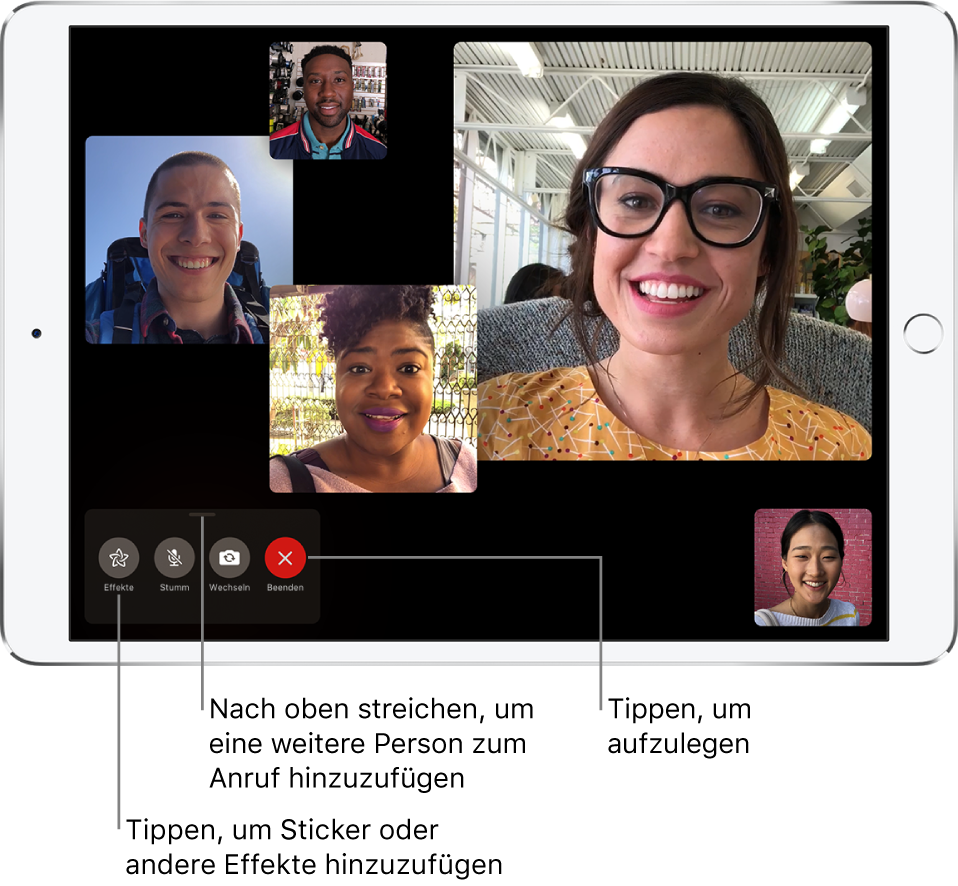
Auf dem Bildschirm wird jeder Teilnehmer in einer separaten Kachel angezeigt. Wenn ein Teilnehmer spricht oder du auf dessen Kachel tippst, wird die Kachel in den Vordergrund gerückt und markanter angezeigt. Kacheln, die auf dem Bildschirm keinen Platz finden, werden in einer Leiste entlang des unteren Bildschirmrands angezeigt. Du kannst über die Leiste streichen, um Teilnehmer anzuzeigen, die aktuell nicht zu sehen sind. (Bei Teilnehmern, von denen kein Bild verfügbar ist, werden in den Kacheln die Initialen angezeigt.)
FaceTime-Gruppenanruf in einer Gruppenkonversation der App „Nachrichten“ starten
Du kannst aus einer Gruppenkonversation in der App „Nachrichten“ einen FaceTime-Gruppenanruf starten, der alle Personen einschließt, mit denen du in der App „Nachrichten“ chattest.
Tippe in der Konversation der App „Nachrichten“ auf die Profilbilder oder die Namen ganz oben.
Tippe auf „FaceTime“.
Weitere Person zu einem Anruf hinzufügen
Zu einem Anruf kann jeder Teilnehmer jederzeit eine weitere Person hinzufügen.
Tippe während eines FaceTime-Anrufs auf den Bildschirm, um die Bedienelemente einzublenden (sofern sie nicht angezeigt werden). Streiche danach von der Oberkante der Bedienelemente nach oben und tippe auf „Person hinzufügen“.
Gib in das Eingabefeld oben den Namen, die Apple-ID oder die Telefonnummer der Person ein, die du hinzufügen möchtest.
Tippe alternativ auf
 , um eine Person aus deinen Kontakten auszuwählen.
, um eine Person aus deinen Kontakten auszuwählen.Tippe auf „Person zu FaceTime hinzufügen“.
Einem Gruppenanruf mit FaceTime beitreten
Wenn dich eine Person zu einem Gruppenanruf mit FaceTime einlädt, siehst du den ankommenden Anruf. Wenn du den Anruf ablehnst, erhältst du die Mitteilung, dass du dem Anruf, solange er aktiv geführt wird, jederzeit beitreten kannst.
Einen FaceTime-Gruppenanruf verlassen
Tippe auf ![]() , um einen Gruppenanruf zu verlassen; du kannst dies zu jedem Zeitpunkt während des Anrufs tun.
, um einen Gruppenanruf zu verlassen; du kannst dies zu jedem Zeitpunkt während des Anrufs tun.
Der Anruf bleibt aktiv, solange noch mindestens zwei Personen daran teilnehmen.